
Malwarebytes Anti-Malware(マルウェアバイト アンチマルウェア)は、米国 Malwarebytes Corporation が提供してるWindows向けウイルス駆除ツールです。
『ワーム、トロイの木馬、ルートキット、詐欺ソフト、スパイウェアなどを含むマルウェアを検出し駆除するパワフルな技術』を利用でき、日本でも感染被害がある広告表示プログラム(アドウェア)、偽セキュリティソフト、身代金型ウイルス(ランサムウェア)の駆除削除に定評があります。
先日の記事でも紹介したoursurfing.comのような典型的なブラウザ乗っ取りウィルスにも有効。
僕はoursurfingに感染してからMalwarebytes Anti-Malwareを試しましたが、しっかりと検出してくれました。
無料版と有料版の違い
Malwarebytes Anti-Malware(以下Malwarebytes)には無料版と有料版の2種類があり、違いは対応機能の数です。
- 手動スキャンと検出したウイルスの駆除削除
- 未知の脅威を検出するヒューリスティックエンジン
- 圧縮ファイル内のウイルススキャン未対応 ⇒ 2013年4月に ZIP/RAR/CAB/7-Zip 対応
- 約35言語表記 ⇒ 日本語は2012年9月対応
- リアルタイム常駐監視保護 [有償版]
- ウイルス定義データの自動更新 [有償版]
- 定期的にウイルス検査するスケジュールスキャン [有償版]
- 不正サイトのアクセス遮断 [有償版]
Malwarebytesはメインのウィルス対策ソフトを合わせて使うサブソフトと考えて下さい。メインウィルス対策ソフトで防ぎきれなかったウィルスに対して、サブソフトのMalwarebytesが防いでくれる可能性があります。
一言でウィルス対策ソフトと言っても、それぞれ得意なウィルス対策などで分かれているのが現状です。
Malwarebytesダウンロード・インストール方法
公式サイトからフリー版をダウンロードします。
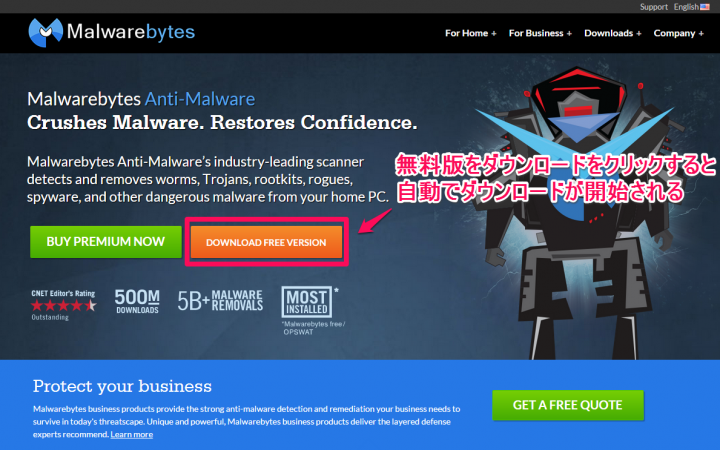
画像のオレンジのボタン「download Free Version」をクリックするとページが変わると同時にダウンロードが開始されます。(Chromeでは)
インストール
ダウンロードしたファイルをダブルクリックするとインストール準備になり、まず言語を選択します。
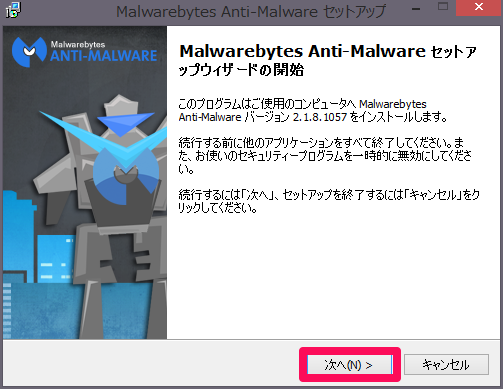
次へをクリックする
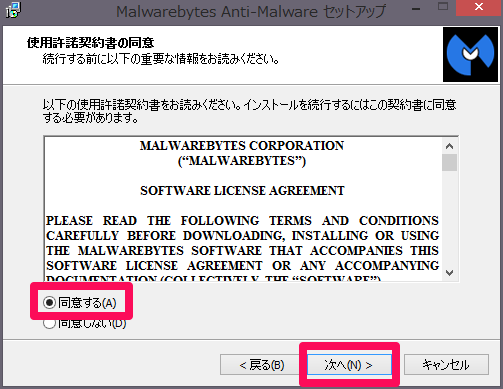
同意するにチェックを入れ次へをクリックする
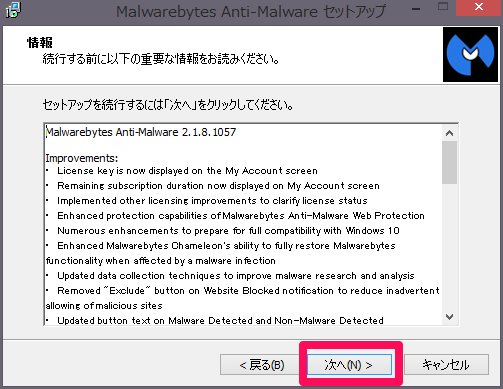
次へをクリックする
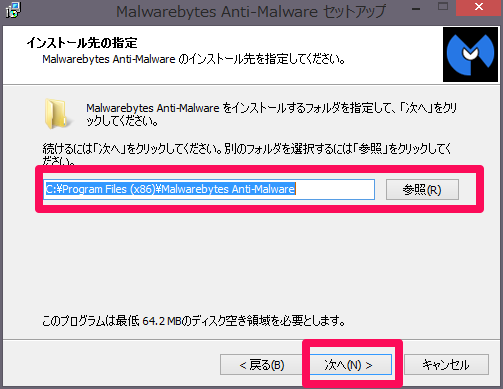
任意のインストール先を選択、この場合はデフォル設定のまま。次へをクリックする
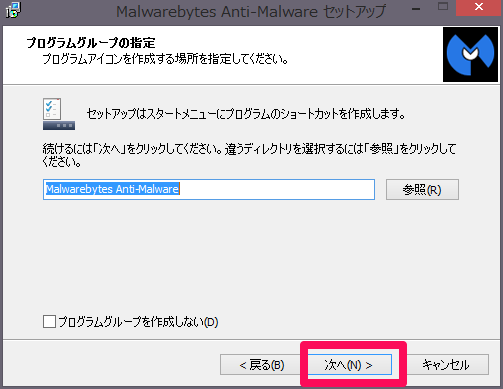
次へをクリックする
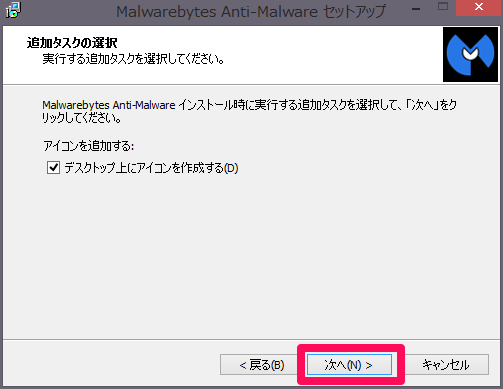
デスクトップにショートカットを作るのであればそのまま次へ
ショートカットが必要ないならチェックを外し次へ
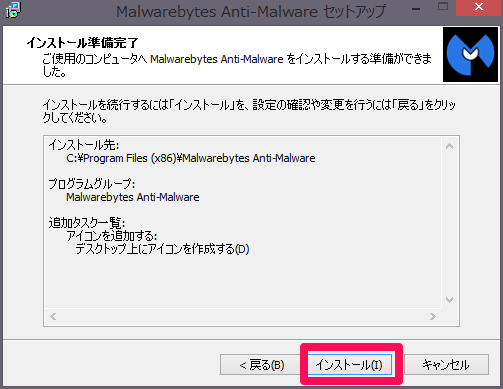
インストールをクリックする
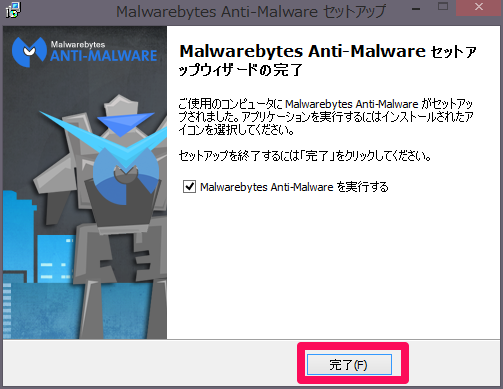
以上でインストールの手順は完了です。Malwarebytesを実行するにチェックが入れ完了ボタンを押すとソフトが起動します。
更新とスキャンの実行
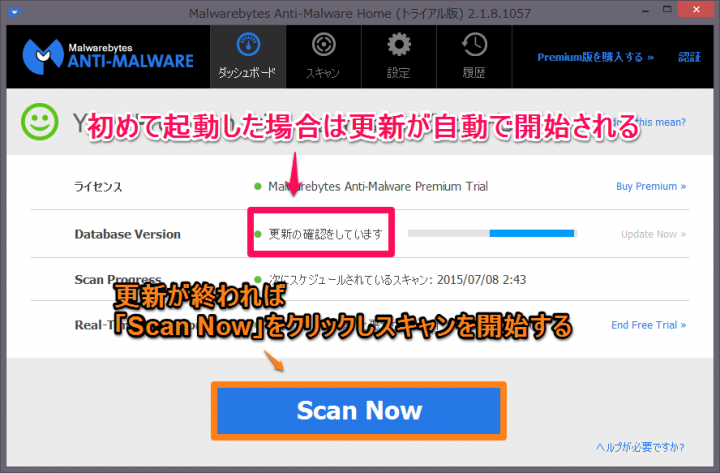
初回起動の場合は自動で更新が始まるので、更新完了後「Scan Now」をクリックしスキャンを開始します。
スキャンには多少時間が掛かります。
2度目以降からは上部の「スキャンタブ」を選択しスキャン開始できます。
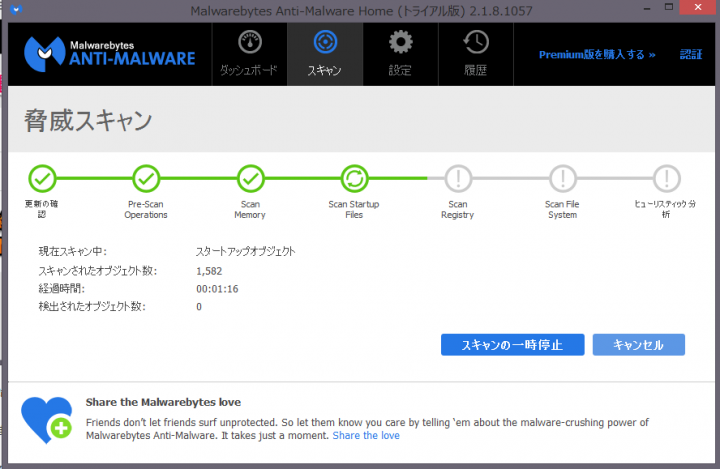
スキャン中の画面はこんな感じ、スキャン中にウィルスらしく物を検出したら、「検出されたオブジェクト数」に数字が表示されます。
ウィルスが検出されたら
『スキャンは正常に完了しました。「詳細を表示」をクリックするとスキャンで検出された全アイテムの詳細な情報を見ることが出来ます。』
ウィルスと検出された項目にはチェックが入っているので、「削除」をおします。実際には完全に削除するわけではなく、隔離します。
隔離とは簡単に言うと牢屋みたいなのも、中には誤認識したプログラムも含まれる可能性があるので、その場合は検疫タブで確認し復元もできます。
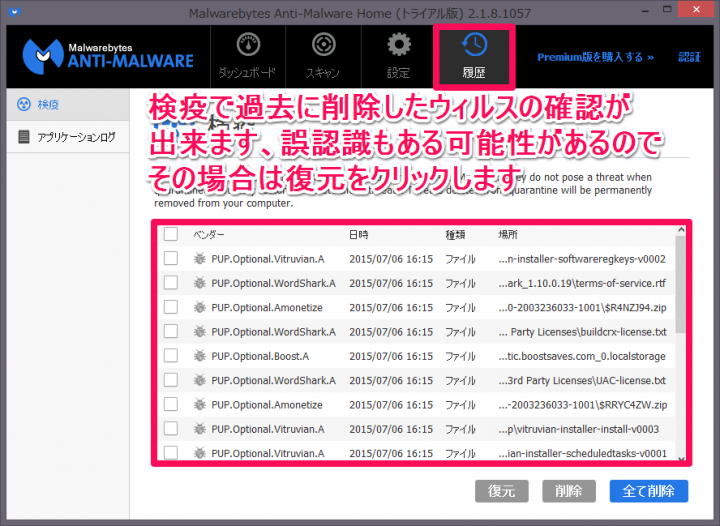
まとめ
このソフトはあくまでメインソフトがあっての第2防御ソフトを考えておくとよいでしょう。
取りあえず無料で使いたいってアナタにはいいかもしれません。
追記:トライアル版(無料)は2週間ほど無料で使えます。
メインにキングソフト インターネットセキュリティ
![]() の無料版を使い、サブにMalwarebytesを使うってのもいいかも。
の無料版を使い、サブにMalwarebytesを使うってのもいいかも。


コメント